Cómo instalar Cassandra en RHEL 8
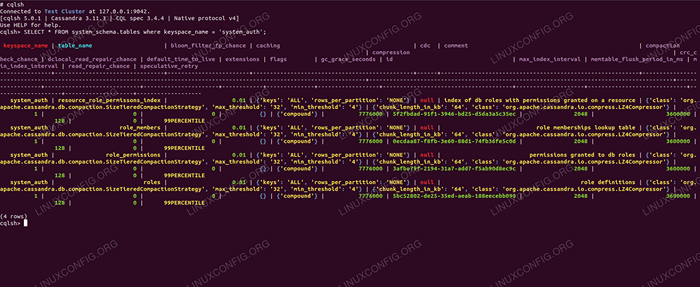
- 4990
- 1596
- Hugo Vera
Apache Cassandra es una base de datos NoSQL de código abierto. Una de sus características principales es su naturaleza descentralizada que brinda una tolerancia a fallas única. Tener nuestros datos replicados en los centros de datos significa que nuestra producción no sufrirá la pérdida de uno de nuestros sitios, algo con lo que todos los sysadmins sueñan (o realmente felices de tener esa configuración).
En este tutorial instalaremos Cassandra en Red Hat Enterprise Linux 8 agregando el repositorio de Cassandra, instalar el software y configurar todo lo demás necesario para que nuestro servicio se ejecute y sea fácil de administrar.
En este tutorial aprenderás:
- Cómo agregar repositorio de Cassandra
- Cómo instalar los paquetes necesarios
- Cómo reparar el archivo de la unidad Systemd
- Cómo probar Cassandra con CQLSH
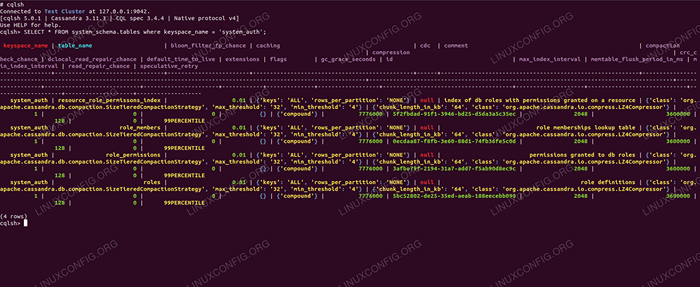 Consulta de tablas del sistema en Cassandra en Rhel 8
Consulta de tablas del sistema en Cassandra en Rhel 8 Requisitos y convenciones de software utilizados
| Categoría | Requisitos, convenciones o versión de software utilizada |
|---|---|
| Sistema | Red Hat Enterprise Linux 8 |
| Software | Apache Cassandra 3.11 |
| Otro | Acceso privilegiado a su sistema Linux como root o a través del sudo dominio. |
| Convenciones | # - requiere que los comandos de Linux dados se ejecuten con privilegios raíz directamente como un usuario raíz o mediante el uso de sudo dominiops - Requiere que los comandos de Linux dados se ejecuten como un usuario regular no privilegiado |
Cómo instalar Cassandra en Redhat 8 instrucciones paso a paso
Red Hat Enterprise Linux utiliza envases basados en RPM, y Apache Cassandra proporciona un repositorio de RPM. Si bien no se incluyen todas las dependencias, los problemas deben resolverse no son una gran molestia. Todo lo que necesitamos es Java 8 (OpenJDK o Oracle JDK) instalado de antemano.
- Instalaremos Cassandra desde el repositorio oficial de Apache. Para poder hacer eso, creamos un archivo de texto
/etc/yum.repositar.D/Cassandra.repositorioCon el siguiente contenido:
Copiar[Cassandra] Nombre = Apache Cassandra BaseUrl = https: // www.apache.org/dist/cassandra/redhat/311x/gpgcheck = 1 repo_gpgcheck = 1 gpgkey = https: // www.apache.org/dist/cassandra/teclas - Con esa definición de repositorio en su lugar, podemos instalar Cassandra con
DNF:# DNF Instalar Cassandra
La instalación solicitará que acepte claves de los desarrolladores. Como confiamos en ellos, no publicar algo complicado, aceptaremos las claves para continuar con la instalación.
- El paquete instalado incluye el script init para SYSV, y
systemcapaz de generar un archivo de servicio por sí mismo, sin embargo, eso no se reproduce bien. Para guardarnos de un poco de prueba por error, creamos un nuevo archivo de servicio simple/etc/systemd/system/cassandra.servicioCon el siguiente contenido:
Copiar[Unidad] Descripción = Apache Cassandra After = Network.objetivo [servicio] pidfile =/var/run/cassandra/cassandra.PID user = Cassandra Group = Cassandra execstart =/usr/sbin/cassandra -f -p/var/run/cassandra/cassandra.PID reiniciar = siempre [instalar] WantedBy = Multi-user.objetivo systemNecesita ser recargado para conocer la nueva definición del servicio:# SystemCTL-Daemon-Re-Reloting
- Ahora podemos administrar nuestro servicio con Systemd. Podemos comenzar, parar y obtener el estado de Cassandra:
# SystemCtl Inicio | Detener | Estado Cassandra
Su estado en ejecución debería proporcionar algo similar a la salida a continuación con el archivo de unidad creado anteriormente:
# Estado del sistema Cassandra Cassandra.Servicio - Apache Cassandra cargado: cargado (/etc/systemd/system/cassandra.servicio; desactivado; Vendor Preset: Discapaced) Activo: Activo (Running) desde martes 2019-01-08 18:39:32 CET; Hace 24S PID principal: 6615 (Java) Tareas: 58 (límite: 12544) Memoria: 1.1G CGROUP: /SISTEMA.rebanada/cassandra.Servicio 6615 Java -xloggc:/var/log/cassandra/gc.log -ea […]
- Opcionalmente podemos habilitar AutoStart en el arranque:
# SystemCTL Habilitar Cassandra
- Para ejecutar algunas consultas de ejemplo para probar el sistema de administración de bases de datos en funcionamiento, usaremos
CQLSHPara acceder al shell CQL. Sin embargo, esta herramienta se envía con la instalaciónpitónEsta herramienta depende de no. Tendremos que instalarlo conDNF:# DNF Instalar Python2
- Para ejecutar una consulta de ejemplo contra Cassandra, podemos ingresar el shell CQL:
# CQLSH conectado al clúster de prueba en 127.0.0.1: 9042. [CQLSH 5.0.1 | Cassandra 3.11.3 | CQL Spec 3.4.4 | Protocolo nativo V4] Use ayuda para ayudar. CQLSH>
- Como los datos del usuario aún no se insertan en la base de datos, consultaremos algunos datos de las tablas del sistema para ver que nuestra instalación funciona bien:
cqlsh> seleccione keySpace_name, table_name de system_schema.Tablas donde keySpace_name = 'system_auth'; KeySpace_Name | table_name ---------------+------------------------------------ System_auth | Resource_role_permissons_index System_auth | rol_members system_auth | rol_permissions System_auth | roles (4 filas)
Tutoriales de Linux relacionados:
- Cosas para instalar en Ubuntu 20.04
- Ubuntu 20.04 WordPress con instalación de Apache
- Cosas para instalar en Ubuntu 22.04
- Cómo configurar el servidor Linux Apache MySQL Python
- Una introducción a la automatización, herramientas y técnicas de Linux
- Comparación de Linux Apache Prefork vs Worker MPMS
- Cómo migrar apache a nginx convirtiendo virtualhosts en ..
- Oracle Linux vs Red Hat (Rhel)
- Cosas que hacer después de instalar Ubuntu 20.04 fossa focal Linux
- Mint 20: Mejor que Ubuntu y Microsoft Windows?

